از طریق منوی جستجو مطلب مورد نظر خود در وبلاگ را به سرعت پیدا کنید
روش نصب و بازی War Thunder روی اوبونتو
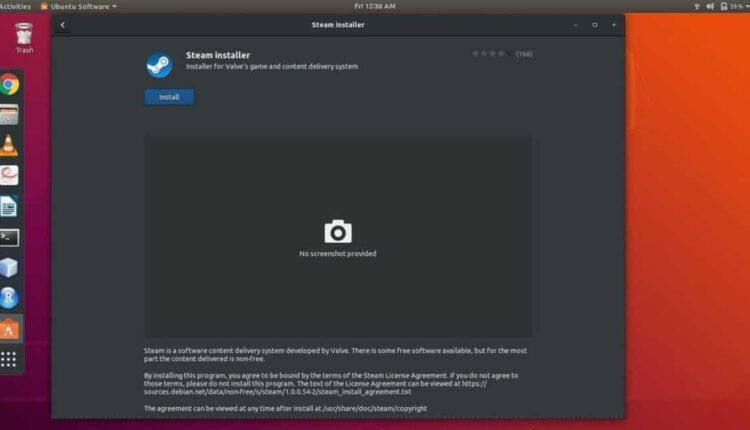
سرفصلهای مطلب
یکی از محبوب ترین بازی های رایگان روی Steam War Thunder است. War Thunder با ارائه نبردهای پیشرفته زمینی و هوایی (در قالب تانک و هواپیما) تغییری در سبک تیراندازی چندنفره ایجاد می کند.
War Thunder طیف گسترده ای از تانک ها و هواپیماها را برای انتخاب و گزینه های سفارشی سازی برای بهبود بیشتر آمار خودرو ارائه می دهد. این تضمین می کند که هیچ دو وسیله نقلیه یکسان نیستند و تجربه جنگی در هر مسابقه احساس تازگی می کند.
با ویژگیهایی مانند این، میتوانیم ببینیم که چرا میخواهید War Thunder را بازی کنید.
این راهنما روش نصب War Thunder را با استفاده از Steam توضیح می دهد. اگرچه روشهای دیگری وجود دارد که میتوانید از آن برای ادامه نصب استفاده کنید، اما کار با Steam سادهترین راه است زیرا از شر process کار با بسته ها
مرحله 1: دانلود و نصب Steam
Steam یکی از بزرگترین توزیع کنندگان بازی های دیجیتال این روزها در بازار است. این مکان برای خرید بازی های آنلاین و بازی با دوستان است. هر نیاز بازی که ممکن است داشته باشید، قطعا Steam شما را در هر بخش تحت پوشش قرار خواهد داد.
دو روش برای نصب Steam وجود دارد روی اوبونتو یکی از ترمینال فرمان استفاده می کند، در حالی که دیگری از رابط کاربری گرافیکی استفاده می کند.
اولین راه نصب Steam از طریق مرکز نرم افزار اوبونتو است.
مرکز نرم افزار را باز کنید و “Steam” را تایپ کنید. کلیک روی اولین نتیجه را بگیرید و “Install” را فشار دهید. صبر کنید تا دانلود کامل شود و باید استیم را نصب کرده باشید روی سیستم شما

روش دیگر دانلود و نصب آن از طریق Command-Line Interface (CLI) است. برای دانلود آن از طریق CLI، دستور زیر را در پنجره ترمینال تایپ کنید:
با این کار استیم نصب می شود روی سیستم شما
مرحله 2: به روز رسانی Steam
هنگامی که استیم را برای اولین بار اجرا می کنید، ابتدا خود را به نسخه پایدار فعلی که در دسترس است به روز می کند. این process می تواند کمی طول بکشد

مرحله 3: دانلود War Thunder
بعد از اینکه مراحل بالا را به درستی انجام دادید، اکنون تنها چیزی که باقی می ماند این است که در نهایت بازی را دانلود کنید.
با باز کردن Steam شروع کنید. به حساب Steam خود وارد شوید یا اگر آن را ندارید یک حساب جدید ایجاد کنید. سپس مشتری اعتبار شما را تایید می کند و شما را به جلوی فروشگاه منتقل می کند page. از آنجا میتوانید کارهای زیادی مانند مرور و خرید بازی، مدیریت دوستان، مدیریت پروفایلها و غیره انجام دهید.
به تب Store بروید. شما باید پنجره ای را ببینید که شبیه تصویر زیر است.

در گوشه سمت راست بالای صفحه، عبارت War Thunder را تایپ کرده و کلیک کنید روی اولین نتیجه از نتایج کلیک روی وارد لیست شوید و به قسمت اصلی بازی بروید page. از آنجا، شما می توانید هزاران اطلاعات را ببینید روی بازی، مانند بررسی ها، سیستم مورد نیاز و تریلرها و غیره.


War Thunder یکی از معدود بازی هایی است که رایگان است. این بدان معنی است که می توان آن را به صورت رایگان دانلود کرد و آماده بازی بود. اگرچه در بازی ریزتراکنشی وجود دارد، بازی قابل بازی است و به آن متکی نیست روی یک مدل “پرداخت به برد”.
وقتی کلیک می کنید روی بازی Play، قبل از نصب با چند گزینه به شما نمایش داده می شود. موارد مربوط به خود را انتخاب کرده و کلیک کنید روی بعدی >.

در حالی که سیستم شما همه چیز را برای شما انجام می دهد، بنشینید و استراحت کنید
پس از شروع دانلود، می توانید به استفاده از Steam یا سیستم خود به طور کلی ادامه دهید. دانلود در پسزمینه به پیشرفت خود ادامه میدهد.
اگر بازی دیگری دارید روی قبل از دانلود، استیم ابتدا اقدام به دانلود آن بازی کرده و War Thunder را در صف دانلود قرار می دهد.
همچنین میتوانید War Thunder را به بالای صف انتقال دهید تا ابتدا آن را دانلود کنید. این بستگی دارد روی چقدر حاضری صبر کنی
هنگامی که استیم دانلود War Thunder را به پایان رساند، کلاینت War Thunder را راه اندازی می کند.
مرحله 4: دانلود فایل های باقیمانده از طریق War Thunder Client
پس از راه اندازی، کلاینت War Thunder به دانلود فایل های باقی مانده ادامه می دهد. این به این دلیل اتفاق میافتد که برخی از فایلها از طریق کلاینت شخص ثالث بازی پردازش میشوند که Steam مالک آن نیست.
برای انجام بازی باید یک حساب کاربری ایجاد کنید. این کار را می توان از طریق کلاینت درون بازی یا با رفتن به آن انجام داد وب سایت رسمی War Thunder.

پس از انجام این کار، فایلهای باقیمانده بازی باید بهطور خودکار دانلود شوند. War Thunder قابل پخش خواهد بود روی پس از اتمام دانلود، سیستم شما
می توانید از کتابخانه خود در سرویس گیرنده Steam به بازی دسترسی داشته باشید.
اگر قصد دارید بازی های دیگری را نصب کنید، مطمئن شوید که بازی هایی که نصب می کنید پشتیبانی می شوند روی لینوکس. برای انجام این کار، به بخش نیازمندی های سیستم بروید و ببینید آیا تبی برای سیستم عامل لینوکس وجود دارد یا خیر. راهی برای اطمینان از اینکه فقط بازیهای مبتنی بر لینوکس را جستجو میکنید، تایپ کردن «Linux» در نوار جستجو است. به این ترتیب، فقط بازی های پشتیبانی شده از لینوکس به شما ارائه می شود.
نتیجه
امیدواریم این راهنما در نصب War Thunder به شما کمک کرده باشد روی اوبونتو با استفاده از Steam. ما روش های نصب Steam را توضیح دادیم روی اوبونتو به همراه process دانلود بازی از طریق استیم
همچنین در مورد روش مانور دادن روی کلاینت بازی و ایجاد یک حساب کاربری جدید برای War Thunder بحث کردیم. با اینها، آرزو می کنیم که تجربه ای سرگرم کننده از بازی War Thunder داشته باشید روی سیستم شما
لطفا در صورت وجود مشکل در متن یا مفهوم نبودن توضیحات، از طریق دکمه گزارش نوشتار یا درج نظر روی این مطلب ما را از جزییات مشکل مشاهده شده مطلع کنید تا به آن رسیدگی کنیم
زمان انتشار: 1403-01-01 09:55:03



